Trong việc thiết kế PowerPoint, nếu bạn chèn quá nhiều văn bản và thông tin vào slide, bản thuyết trình sẽ trở nên khô khan, khó nhớ và không gây ấn tượng với người xem. Để tạo ra bản thuyết trình dễ đọc, dễ nhớ và ấn tượng, hãy tham khảo 10 mẹo thiết kế PowerPoint chuyên nghiệp dưới đây!
Vì Sao Cần Thiết Kế Slide PowerPoint Chuyên Nghiệp?
Để đánh giá một bài thuyết trình tốt, không chỉ cần chú trọng vào nội dung mà còn phải dựa vào hình thức của slide. Nghiên cứu cho thấy con người thích nghe và nhìn hơn là đọc. Vì vậy, thiết kế hình thức slide sẽ giúp bạn ghi điểm với người nghe và tự tin khi thuyết trình. Mục tiêu cuối cùng của bạn là giúp người xem ghi nhớ những điểm ấn tượng trong slide như con số ấn tượng, hình ảnh sinh động, màu sắc bắt mắt, câu chuyện thú vị…
10 Mẹo Thiết Kế PowerPoint Chuyên Nghiệp
Từ lâu, PowerPoint đã trở thành công cụ hữu ích cho học sinh, sinh viên, giáo viên và người đi làm để tạo ra những bài thuyết trình hấp dẫn, ngắn gọn và chính xác phục vụ cho công việc và học tập. Tuy nhiên, không phải ai cũng biết cách thiết kế PowerPoint một cách khoa học, đẹp mắt và được mọi người đánh giá cao. Hãy cùng theo dõi những mẹo sau đây để chinh phục mọi ánh nhìn!
1. Làm Slide Ngắn Gọn, Súc Tích
PowerPoint là công cụ giúp bạn truyền tải câu chuyện của mình. Đừng chèn quá nhiều nội dung vào slide vì điều này sẽ khiến slide trông khó nhìn và làm phân tán sự chú ý của người nghe. Một slide đẹp chỉ nên chứa khoảng 3-5 ý chính và không nên chèn quá 3 hình ảnh để không làm slide kém hấp dẫn.

2. Chọn Phông Chữ Phù Hợp
Khi chọn phông chữ, hãy chọn loại phông chữ truyền thống thay vì những phông chữ sáng tạo. Việc chọn nhầm phông chữ có thể khiến một số người không thể đọc được chữ trên màn hình. Bạn cần chú ý không để slide bị lỗi font chữ để bài thuyết trình trở nên chuyên nghiệp.
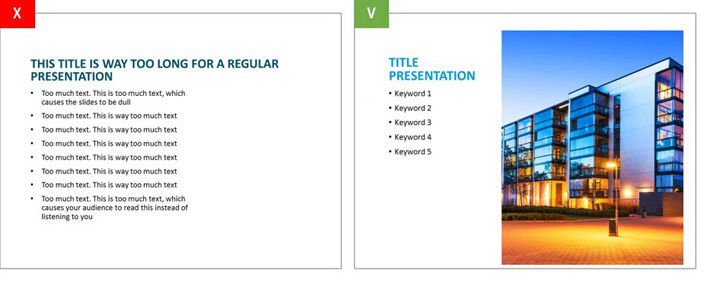
3. Cỡ Chữ Cũng Là Yếu Tố Quan Trọng
Lựa chọn kích cỡ cho font chữ cũng là một việc không dễ. Kích cỡ tối thiểu cho tiêu đề là 20pt và cho nội dung là 18pt. Đây là kích cỡ phù hợp với mọi loại màn hình như máy tính, điện thoại, TV hay máy chiếu.
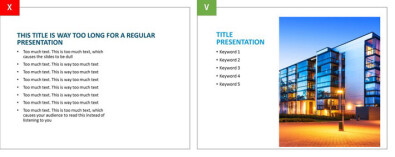
4. Độ Tương Phản
Độ tương phản trong slide cũng rất quan trọng. Nếu bạn sử dụng hình ảnh làm nền, hãy đảm bảo rằng chữ của bạn sẽ không bị chìm, và để cho chữ dễ đọc bằng cách thêm viền, nền màu hoặc đổ bóng.
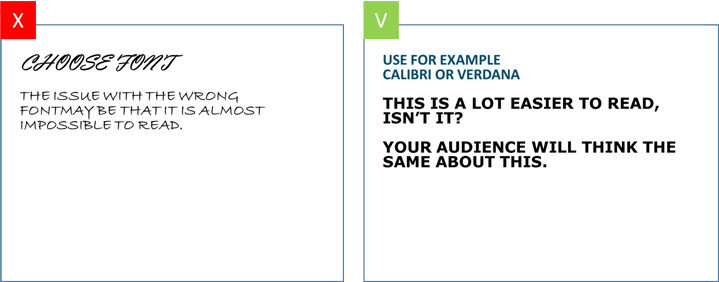
5. Lựa Chọn Hình Ảnh Minh Họa Phù Hợp
Hình ảnh trong slide là một yếu tố quan trọng để thu hút sự chú ý của người xem. Hãy chọn những hình ảnh phù hợp và đồng nhất với nội dung bạn muốn truyền tải. Đảm bảo bố cục giữa ảnh và văn bản hợp lý và chọn những hình ảnh không bị mờ hay vỡ nét để tạo sự chuyên nghiệp cho bài thuyết trình.
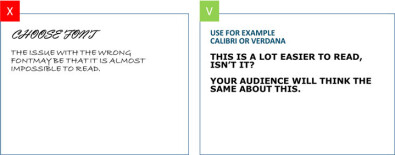
6. Sử Dụng Mockup Thay Vì Biểu Đồ Và Hình Chụp Màn Hình
Thay vì sử dụng biểu đồ, số liệu hay hình chụp màn hình, hãy sử dụng Mockup để tạo điểm nhấn sinh động và tránh làm slide trở nên nhàm chán với quá nhiều thông tin.
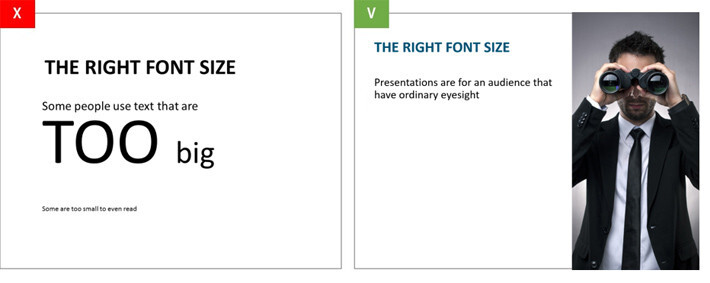
7. Làm Số Liệu Đẹp Nhất Có Thể
Mô hình hoá số liệu sẽ giúp bạn truyền tải thông tin dễ dàng hơn so với việc đưa ra các con số cụ thể. Sử dụng biểu đồ để so sánh và hiển thị các con số một cách trực quan. Ví dụ, sử dụng biểu đồ tròn để biểu thị tỉ lệ phần trăm.
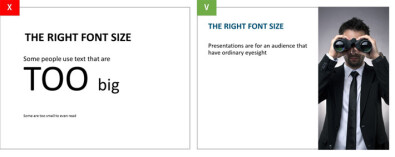
8. Đơn Giản Hoá Các Bảng Biểu
Đơn giản hoá bảng biểu bằng cách bỏ bớt viền, màu chữ và màu nền. “Hãy làm đơn giản” và “càng ít càng nhiều” là hai câu bạn nên nhớ khi thiết kế bảng biểu.
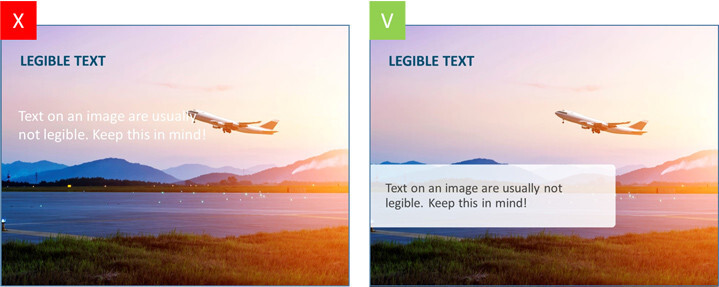
9. Sử Dụng Hiệu Ứng Làm Slide Thêm Sinh Động
Đừng quên thêm hiệu ứng để tạo điểm nhấn và làm cho slide mượt mà và không nhàm chán. Sử dụng hiệu ứng chuyển động cho văn bản và chuyển cảnh cho các slide.
10. Sử Dụng Màu Sắc Hợp Lý
Màu sắc tô điểm cho slide của bạn và phù hợp với khán giả cũng như mục đích thuyết trình. Sử dụng màu sắc sống động và tươi tắn khi thuyết trình ở trường học, công ty hay những nơi quan trọng.
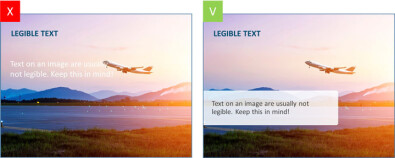
Kết Luận
Thiết kế slide trên PowerPoint đẹp mắt và ấn tượng không khó nếu bạn áp dụng ngay 10 mẹo này từ Gitiho. Bên cạnh đó, PowerPoint còn rất nhiều tính năng hữu ích để bạn khám phá và trở thành chuyên gia trong lĩnh vực này. Truy cập ProSkills để biết thêm thông tin về khóa học “Tuyệt Đỉnh PowerPoint – Chinh Phục Mọi Ánh Nhìn trong 9 Bước” và trở thành người am hiểu về thiết kế slide chuyên nghiệp.


